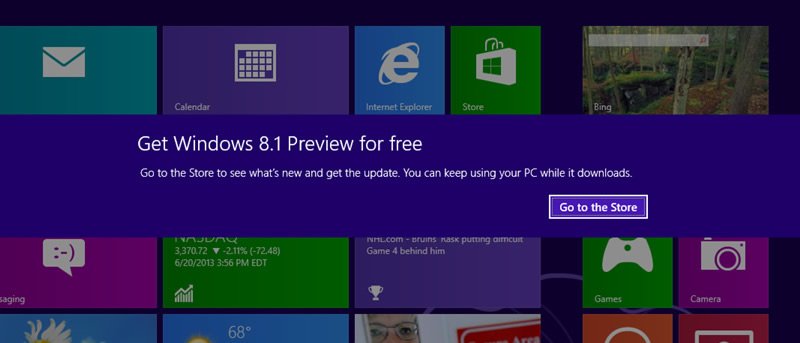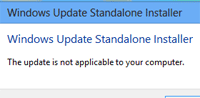 Microsoft выпуск предварительной версии Windows 8.1 устраняет ряд проблем, которые беспокоили пользователей Windows 8 с момента ее появления, например отсутствие кнопки «Пуск» и тот факт, что операционная система загружается на стартовом экране, а не на рабочем столе. Но многие люди столкнулись с проблемами при попытке установить предварительную версию программного обеспечения. Если вам не удалось установить обновление Windows 8.1, вот что вам нужно сделать.
Microsoft выпуск предварительной версии Windows 8.1 устраняет ряд проблем, которые беспокоили пользователей Windows 8 с момента ее появления, например отсутствие кнопки «Пуск» и тот факт, что операционная система загружается на стартовом экране, а не на рабочем столе. Но многие люди столкнулись с проблемами при попытке установить предварительную версию программного обеспечения. Если вам не удалось установить обновление Windows 8.1, вот что вам нужно сделать.
Наиболее часто встречающееся сообщение об ошибке после неудачной попытки установить предварительную версию Windows 8.1: «Обновление неприменимо к вашему компьютеру». Это связано с тем, что программное обеспечение доступно только на ограниченном количестве языков, и если вы используете другой язык, вам будет заблокировано обновление.
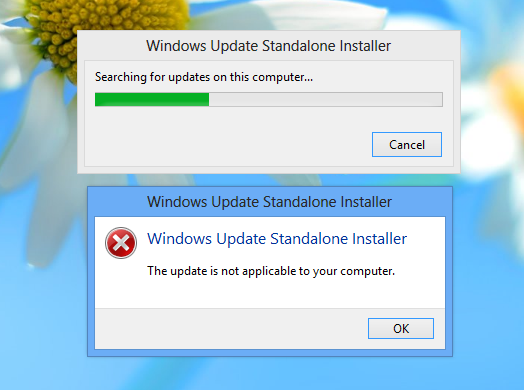
Но это еще не конец истории. Нет необходимости менять язык вашего компьютера; вам нужно будет выполнить ряд шагов, чтобы приступить к работе. Установка Windows 8.1 обычно представляет собой двухэтапный процесс: установка и обновление приложения Магазина, а затем загрузка программного обеспечения Preview через магазин. Но есть несколько дополнительных этапов, если вы обнаружите, что это невозможно.
Первое, что нужно сделать, — это получить копию исходного файла обновления. Посетите Страница предварительного просмотра Windows 8.1 и нажмите ссылку Загрузить, а затем кнопку Получить обновление.
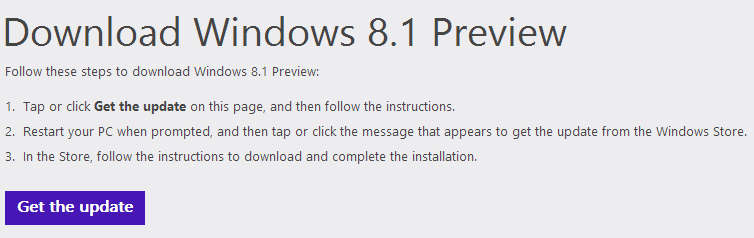
Изначально вам следует сохранить файл обновления Windows 8.1 в обычную папку загрузки, но на следующем этапе имеет смысл переместить его в другое место. Вам придется вводить команды в командной строке, поэтому рекомендуется делать имена как можно короче.
Переименуйте загруженный файл в «8.msu», создайте папку с именем «8» в корне диска C:\ и переместите или скопируйте файл. там.
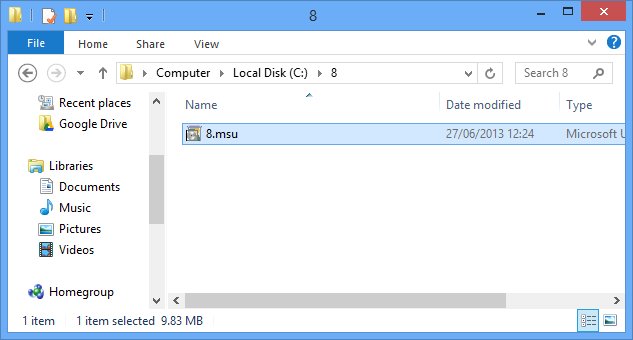
Нажмите клавишу Windows, введите cmdи щелкните правой кнопкой мыши значок командной строки, а затем нажмите кнопку «Запуск от имени администратора» в нижней части экрана. Если появится диалоговое окно «Контроль учетных записей», нажмите «Да», чтобы продолжить.
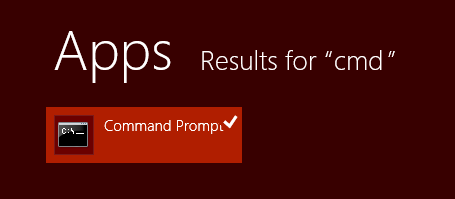
Введите
Expand -F:* c:\8\8.msu C:\8\
перед нажатием Enter.
То, что вы вводите дальше, зависит от того, какую версию Windows 8 вы используете в данный момент. Если вы работаете с 32-разрядной версией, введите
DISM.exe /Online /Add-Package /PackagePath:c:\8preview\Windows8-RT-KB2849636-x86.cab
и нажмите Enter.
Однако, если у вас установлена 64-разрядная версия Windows, введите
DISM.exe /Online /Add-Package /PackagePath:c:\8preview\Windows8-RT-KB2849636-x64.cab
перед нажатием Enter.
Пользователям Windows RT следует ввести
DISM.exe /Online /Add-Package /PackagePath:c:\8preview\Windows8-RT-KB2849636-arm.cab
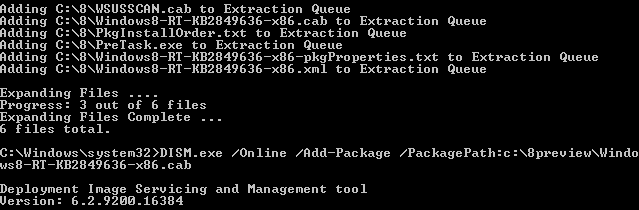
После завершения этого процесса перезагрузите компьютер. Когда Windows загрузится, на экране появится уведомление, предлагающее вам возможность получить предварительную версию Windows 8.1.
Вы заметите, что текст в Магазине стал слегка искаженным, но это нормально. Нажмите кнопку Загрузить, и вы получите пошаговые инструкции.
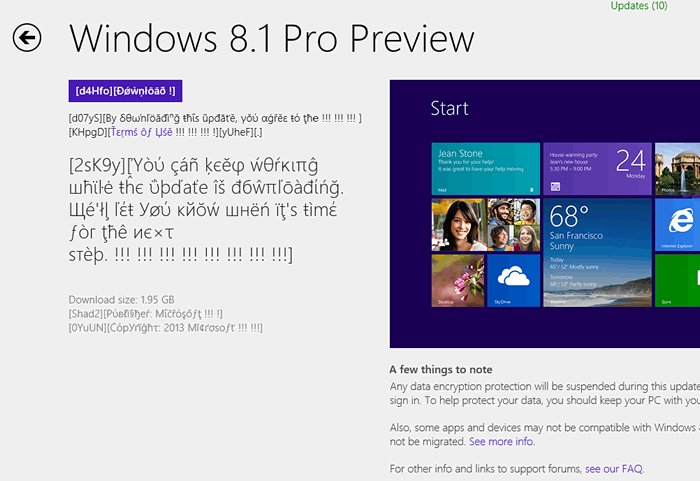
Не забывайте, что это предварительная версия программного обеспечения — она не обязательно является полной и не должна устанавливаться на компьютер, необходимый для работы или других важных задач. Обязательно следует иметь в виду, что когда окончательная версия Windows 8.1 появится на серверах загрузки позднее в этом году, пути обновления не будет. Чтобы перейти с предварительной версии на версию RTM, вам придется переустановить все приложения.